ps調出橙黃的晨曦色調教程
時間:2024-03-07 11:17作者:下載吧人氣:38
最終效果

原圖

1、打開素材圖片,創建可選顏色調整圖層,對黃、綠、白,黑進行調整,參數設置如圖1- 4,效果如圖5。這一步主要把圖片中的黃綠色轉為黃褐色。
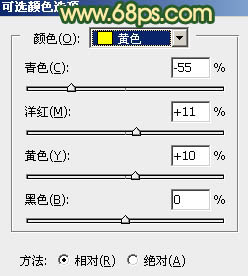
<圖1>
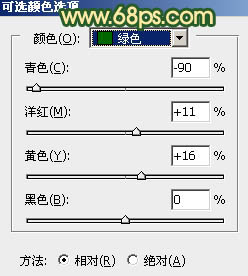
<圖2>
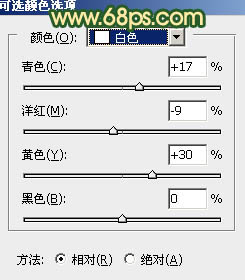
<圖3>

<圖4>

<圖5>
2、按Ctrl+ J 把當前可選顏色調整圖層復制一層,效果如下圖。

<圖6>
3、創建色彩平衡調整圖層,對陰影,高光進行調整,參數及效果如下圖。這一步主要給圖片高光部分增加淡黃色。
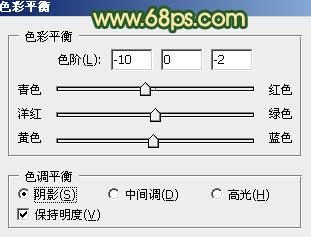
<圖7>
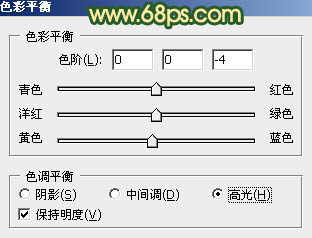
<圖8>

<圖9>
4、創建可選顏色調整圖層,對黃、綠、青、白,黑進行調整,參數設置如圖10- 14,效果如圖15。這一步給圖片增加暗綠色。
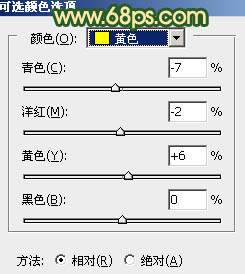
<圖10>
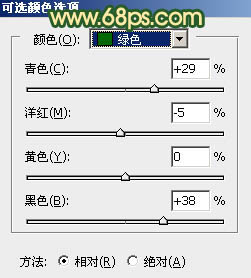
<圖11>
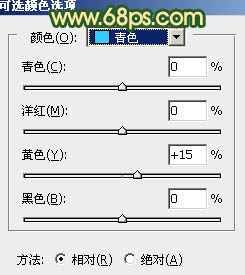
<圖12>
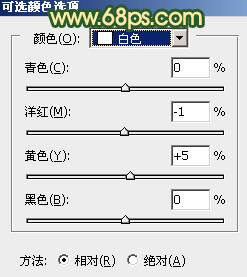
<圖13>
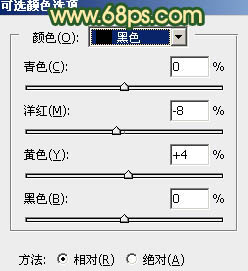
<圖14>

<圖15>
5、創建曲線調整圖層,對RGB、紅、綠,藍通道進行調整,參數設置如圖16- 19,效果如圖20。這一步給圖片增加黃綠色。
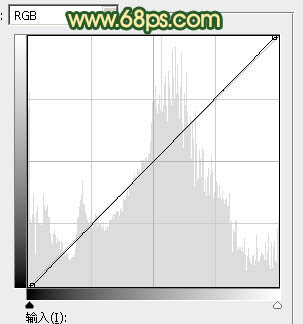
<圖16>
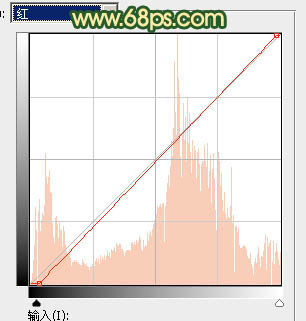
<圖17>
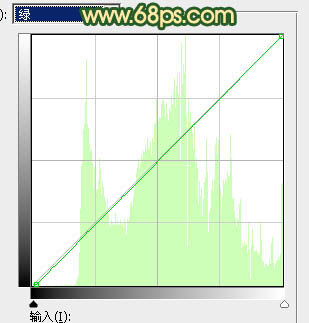
<圖18>
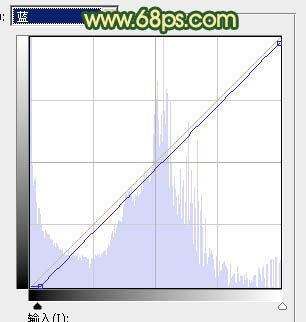
<圖19>

<圖20>
6、按Ctrl+ J 把當前曲線調整圖層復制一層,不透明度改為:50%,效果如下圖。

<圖21>
7、創建色相/飽和度調整圖層,對黃色,洋紅進行調整,參數及效果如下圖。這一步把圖片中的暖色調鮮艷一點,并微調花朵部分的顏色。
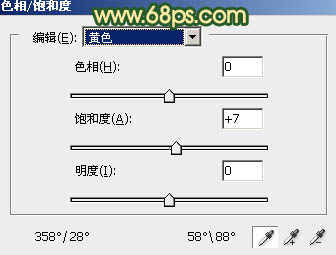
<圖22>
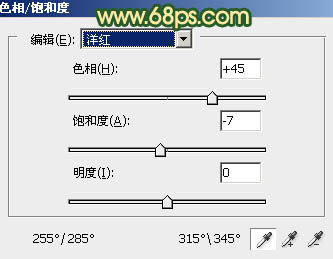
<圖23>

<圖24>
8、按Ctrl+ Alt + 2 調出高光選區,按Ctrl + Shift + I 反選,然后創建曲線調整圖層,對RGB,紅通道進行調整,參數及效果如下圖。這一步把暗部稍微調暗一點,并增加綠色。
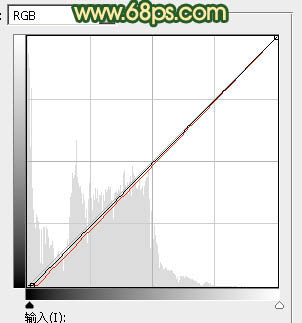
<圖25>

<圖26>
9、創建色彩平衡調整圖層,對陰影,高光進行調整,參數設置如圖27,28,確定后按Ctrl+ Alt + G 創建剪切蒙版,效果如圖29。這一步微調圖片暗部顏色。
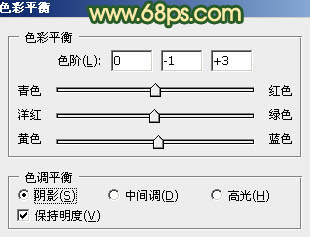
<圖27>
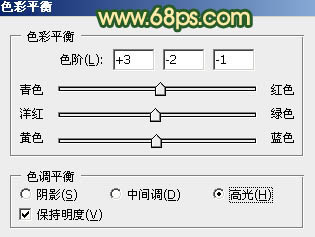
<圖28>

<圖29>
10、新建一個圖層,按字母鍵“D”把前背景顏色恢復到默認的黑白,然后選擇菜單:濾鏡> 渲染 > 云彩,確定后把混合模式改為“濾色”,不透明度改為:20%,效果如下圖。這一步把圖片稍微調亮一點。

<圖30>
11、創建純色調整圖層,顏色設置為橙黃色:#D7A350,確定后把蒙版填充黑色,用白色畫筆把右上角部分擦出來,再把圖層不透明度改為:50%,效果如下圖。

<圖31>
12、按Ctrl+ J 把當前純色調整圖層復制一層,混合模式改為“濾色”,效果如下圖。

<圖32>
13、創建曲線調整圖層,把全圖稍微調暗一點,確定后把蒙版填充黑色,用白色畫筆把左下角部分需要加深的部分擦出來,效果如圖34。
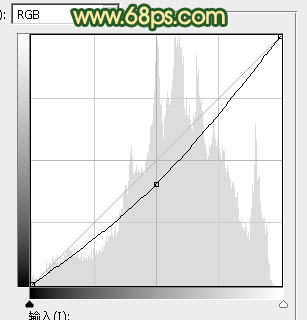
<圖33>

<圖34>
14、新建一個圖層,按Ctrl+ Alt + Shift + E 蓋印圖層,選擇菜單:濾鏡 > 模糊 > 動感模糊,角度設置為45度,距離設置為150,確定后把混合模式改為“柔光”,不透明度改為:20%,效果如下圖。這一步把圖片柔化處理。

<圖35>
最后微調一下人物膚色及整體顏色,完成最終效果。


網友評論